- Osa 1. Siirrä LG Samsungiin Google Driven avulla
- Osa 2. LG:n ja Samsungin siirto Bluetoothilla
- Osa 3. Siirtäminen LG:stä Samsungiin sähköpostitse
- Osa 4. Tiedonsiirto Smart Switchillä LG:stä Samsungiin
- Osa 5. Kaiken siirtäminen LG:stä Samsungiin FoneLab HyperTransin avulla
- Osa 6. Usein kysyttyä tiedonsiirrosta LG:stä Samsungiin
Siirrä tietoja iPhonesta, Androidista, iOS: sta ja tietokoneesta kaikkialle ilman mitään menetyksiä.
- Siirrä tietoja yhdestä Micro SD -kortista toiseen Android-laitteeseen
- Kuvien siirtäminen puhelimesta toiseen
- Kuinka siirtää valokuvia vanhasta LG-puhelimesta tietokoneeseen
- Kuinka siirtää valokuvia vanhasta Samsungista toiseen Samsungiin
- Siirrä yhteystiedot Samsungista iPhoneen
- Siirrä tietoja LG: ltä Samsungille
- Siirrä tiedot vanhasta tabletista uuteen
- Siirrä tiedostoja Androidista Androidiin
- Siirrä iCloud-kuvat Androidille
- Siirrä iPhonen muistiinpanot Androidille
- Siirrä iTunes-musiikki Androidille
Siirrä tiedot LG:stä Samsungiin: todistettuja ja ammattimaisia tapoja
 Päivitetty Lisa Ou / 01. huhtikuuta 2022 16:00
Päivitetty Lisa Ou / 01. huhtikuuta 2022 16:00Aiotko hankkia uuden Samsung-puhelimen vanhan LG-laitteesi tilalle, mutta harkitset kahdesti? Vai oletko jumissa, koska kaikki olennaiset tietosi on tallennettu vanhaan matkapuhelimeesi? Sinun ei tarvitse olla huolissasi, sillä voit suorittaa useita tekniikoita, jotka auttavat siirtämään tietojasi LG:stä Samsungiin. No, onneksi olet tullut oikeaan paikkaan. Riippumatta laitteesi merkistä voit käyttää parhaita ja todistettuja menetelmiä täällä.
Mennään nyt syvemmälle tuntemaan menettelyt tietojen siirtämiseksi LG:stä Samsungiin viidellä eri tavalla.
Siirrä tietoja iPhonesta, Androidista, iOS: sta ja tietokoneesta kaikkialle ilman mitään menetyksiä.
- Siirrä tiedostoja iPhonen, iPadin, iPod touchin ja Androidin välillä.
- Tuo tiedostoja iOS: sta iOSiin tai Androidista Androidiin.
- Siirrä tiedostot iPhonesta / iPadista / iPodista / Androidista tietokoneeseen.
- Tallenna tiedostot tietokoneesta iPhoneen / iPadiin / iPodiin / Androidiin.
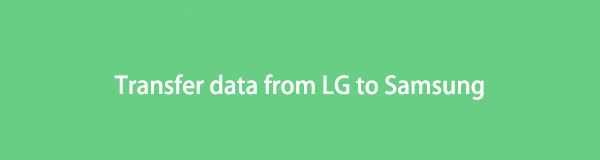

Opasluettelo
- Osa 1. Siirrä LG Samsungiin Google Driven avulla
- Osa 2. LG:n ja Samsungin siirto Bluetoothilla
- Osa 3. Siirtäminen LG:stä Samsungiin sähköpostitse
- Osa 4. Tiedonsiirto Smart Switchillä LG:stä Samsungiin
- Osa 5. Kaiken siirtäminen LG:stä Samsungiin FoneLab HyperTransin avulla
- Osa 6. Usein kysyttyä tiedonsiirrosta LG:stä Samsungiin
Osa 1. Siirrä LG Samsungiin Google Driven avulla
Google kehitti myös pilvialustan, jonka avulla käyttäjät voivat tallentaa tiedostojaan, kuten valokuvia, videoita, asiakirjoja jne., laitteidensa välillä, ja sitä kutsutaan Google Driveksi. Sen avulla voit käyttää ja ladata tietoja, kun olet ladannut ne aiemmin. Ei vain sitä, vaan se tarjoaa myös 15 Gt ilmaista tallennustilaa tiedostojesi tallentamiseen. Lisäksi tietojen siirtäminen LG:stä Samsungiin on mahdollista ja helppoa Google Driven avulla. Näin käytät sitä.
Vaiheet LG:n siirtämiseksi Samsungiin Google Driven avulla:
Vaihe 1Lataa ensin Google Drive Google Play Kaupasta LG- ja Samsung-laitteillesi, jos sitä ei ole vielä asennettu. Mutta yleensä tämä sovellus oli esiasennettu Android-puhelimiin.
Vaihe 2Toiseksi avaa Google Drive LG-puhelimellasi. Napauta sitten plus -kuvaketta ja napauta Lataa vaihtoehto. Ja ala valita valokuvat/videot/asiakirjat/ääni tai muut tiedostot, jotka haluat ladata siihen; lopuksi napauta valmis.
Vaihe 3Käynnistä nyt Google Drive Samsung-puhelimellasi ja kirjaudu sisään samaan Gmail-tiliin, jolla lähetit tietosi LG-puhelimesta.
Vaihe 4Varmista lopuksi, onko tiedosto/tiedostot synkronoitu onnistuneesti, ja lataa ne tallentaaksesi ne Samsung-laitteeseesi. Se siitä!
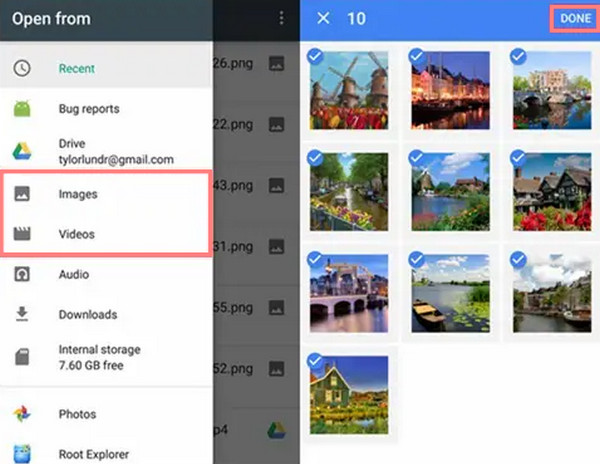
Siinä kaikki Google Driven käyttäminen tärkeiden tietojesi siirtämiseen LG:stä Samsungiin nopeasti ja ammattimaisesti. Mutta käyttääksesi sitä paremmin, hyvä Internet-yhteys on välttämätön. Joskus se on tehtävä, joka ei voi olla käyttäjän hallinnassa. Koska sekä Samsung- että LG-laitteissa on Bluetooth-toiminto, voitko käyttää sitä tiedonsiirtoon? Ehdottomasti kyllä. Katso seuraava osa tämän jälkeen.
Osa 2. LG:n ja Samsungin siirto Bluetoothilla
Sekä Samsung- että LG-puhelimissa on sisäänrakennettu tiedonsiirtoominaisuus, jota voit käyttää, ja se on Bluetooth. Se on yksi vanhimmista ilmaisista tavoista jakaa tiedostoja Android-laitteiden välillä. Se on kuitenkin hidasta siirrettäessä tietoja puhelimesta toiseen. Yksi syy voi olla, että tiedostokoko on liian suuri eikä tue kaikkia tietotyyppejä. Tietojesi siirtäminen LG-puhelimesta Samsungiin on kuitenkin hyödyllistä sen kanssa. Voit seurata alla annettuja ohjeita saadaksesi tietää, kuinka sitä käytetään.
Vaiheet tietojen siirtämiseksi LG: stä Samsungiin Bluetoothin kautta:
Vaihe 1Varmista ensin, että molemmat laitteet ovat lähellä toisiaan. Mene sitten heidän luokseen Asetukset > Bluetooth: ja kytke se päälle.
Vaihe 2Valitse seuraavaksi omasi Samsung puhelin alla Bluetooth-asetukset LG-laitteestasi yhdistääksesi ne ja muodostaaksesi suojatun yhteyden.
Vaihe 3Siirry sitten LG-puhelimellasi kohtaan Tiedostonhallinta/Galleria/Yhteystiedot ja paljon muuta valitaksesi tiedot, jotka haluat jakaa Samsung-puhelimellasi.
Vaihe 4Napauta sen jälkeen Jaa: -kuvaketta ja napauta kautta Bluetooth:. Viimeisenä mutta ei vähäisimpänä, valitse Samsung-puhelimesi jaettavien laitteiden luettelosta. Ja siinä se!
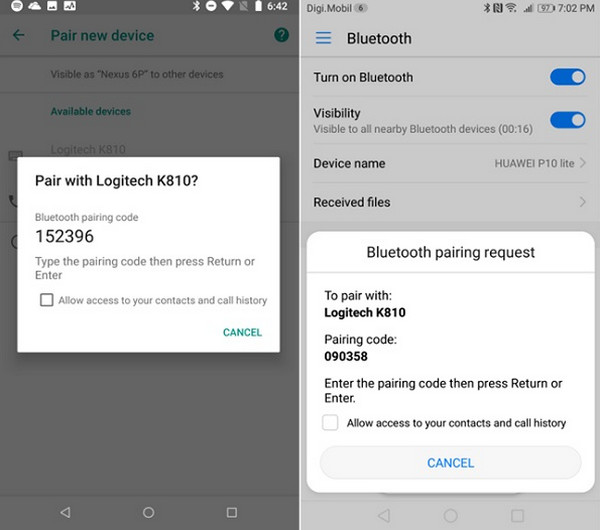
Samoin voit käyttää sähköpostia siirtääksesi LG:si Samsungiin langattomasti. Siirry seuraavaan osaan saadaksesi tietää, miten se tehdään.
Siirrä tietoja iPhonesta, Androidista, iOS: sta ja tietokoneesta kaikkialle ilman mitään menetyksiä.
- Siirrä tiedostoja iPhonen, iPadin, iPod touchin ja Androidin välillä.
- Tuo tiedostoja iOS: sta iOSiin tai Androidista Androidiin.
- Siirrä tiedostot iPhonesta / iPadista / iPodista / Androidista tietokoneeseen.
- Tallenna tiedostot tietokoneesta iPhoneen / iPadiin / iPodiin / Androidiin.
Osa 3. Siirtäminen LG:stä Samsungiin sähköpostitse
Tietojen siirtämisessä LG:stä Samsungiin toinen käytännöllinen langaton tapa on sähköpostin kautta. Siksi sinun on oltava tietoinen siitä, että tämä menetelmä vie paljon aikaasi. Lähetettävän tiedoston tyyppi ja koko määräävät, kuinka kauan se kestää. Lisäksi, jos haluat jakaa valokuvia, sinulla on vain enintään 25 Mt:n tiedostokoko. Siksi, jos sinun tarvitsee lähettää vain vähän tietoja, voit suorittaa tämän tekniikan. Alla olevan oppaan avulla voit siirtää tietosi Samsungista LG:hen.
Vaiheet siirtämiseen LG:stä Samsungiin sähköpostitse:
Vaihe 1Aloita avaaminen Sähköposti sovelluksen kaltainen Gmail tai muut LG-laitteellasi ja napauta kuvaketta kirjoittaaksesi uuden sähköpostin.
Vaihe 2Napauta sitten Liitteet kuvake ja Liitä tiedosto LG-puhelimesi tallennustilasta. Nyt tiedostojasi käsitellään. Ja voit alkaa valita tiedostoja, kuten valokuvia, videoita, ääntä jne., ja liittää ne kirjoittamaasi tekstiin.
Vaihe 3Valitse sen jälkeen vastaanottaja. Voit lähettää sen sähköpostitilillesi tai tallentaa viestisi osoitteesta Luonnokset sähköpostitilistä.
Vaihe 4Käynnistä lopuksi Samsung-laitteellasi Sähköposti ja tarkista, onko tietojen siirto onnistunut käyttämällä samaa sähköpostia. Ole hyvä!

Se on helppo tapa siirtää tiedot LG:stä Samsung-laitteeseen, mutta muista tämän menetelmän rajoitukset. Voit kokeilla toista tekniikkaa: Samsung Smart Switch.
Siirrä tietoja iPhonesta, Androidista, iOS: sta ja tietokoneesta kaikkialle ilman mitään menetyksiä.
- Siirrä tiedostoja iPhonen, iPadin, iPod touchin ja Androidin välillä.
- Tuo tiedostoja iOS: sta iOSiin tai Androidista Androidiin.
- Siirrä tiedostot iPhonesta / iPadista / iPodista / Androidista tietokoneeseen.
- Tallenna tiedostot tietokoneesta iPhoneen / iPadiin / iPodiin / Androidiin.
Osa 4. Tiedonsiirto Smart Switchillä LG:stä Samsungiin
Smart Switchin on nimensä mukaisesti kehittänyt Samsung. Samsung Smart Switchin avulla käyttäjät voivat siirtää tietojaan Samsungiin, mukaan lukien sovellukset, videot, valokuvat ja paljon muuta Android- ja jopa iOS-laitteista. Voit ladata tämän sovelluksen helposti ilmaiseksi Google Play Kaupasta LG-puhelimeesi, ja se on Samsungin sisäänrakennettu ominaisuus. Opi tässä vaiheessa, kuinka tietojesi siirtäminen LG:stä Samsungiin toimii Smart Switchin avulla.
Vaiheet tietojen siirtämiseksi LG:stä Samsungiin Samsung Smart Switchin avulla:
Vaihe 1Aloita käynnistämällä Samsung Smart Switch LG- ja Samsung-laitteissasi. Napauta LG-puhelimessasi Lähettävä laite, ja napauta Samsungissasi Vastaanottava laite.
Vaihe 2Valitse sitten ja napauta kytkeä molemmissa puhelimissa. Ja ne linkitetään toisiinsa automaattisesti. Jos ei, kirjoita annettu koodi Samsungille linkittääksesi ne manuaalisesti ja onnistuneesti. Varmista, että molemmat laitteet ovat lähellä.
Vaihe 3Sen jälkeen saat luettelon tietotyypeistä, jotka voit siirtää. Tästä alkaa valita haluamasi tiedosto/tiedostot. Napauta lopuksi Siirtää -painiketta LG-laitteeltasi. Ja siinä se!
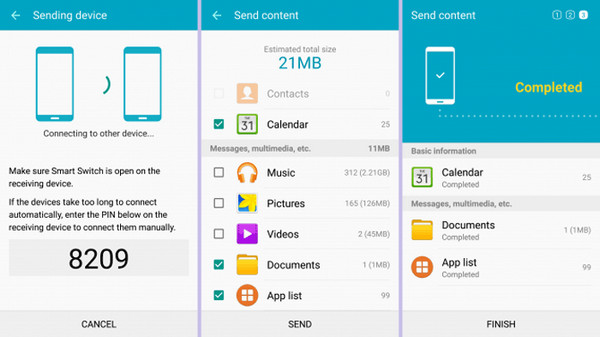
Jos kohdelaitteesi on Samsung, tämä sovellus toimii täydellisesti. Mutta se ei voi tehdä, jos ei. FoneLab HyperTrans voi olla ensimmäinen valinta tiedonsiirtotarpeisiisi.
Osa 5. Kaiken siirtäminen LG:stä Samsungiin FoneLab HyperTransin avulla
Monipuolisin ja ammattimaisin tapa siirtää mitä tahansa tiedostoja Android-, iOS-laitteiden ja tietokoneiden välillä on FoneLab HyperTrans. Tämän ohjelman avulla voit siirtää tietojasi, kuten viestejä, yhteystietoja, valokuvia, videoita ja paljon muuta. Se on turvallinen, helppokäyttöinen ja helposti ymmärrettävä työkalu, joka sopii varmasti myös aloittelijoille. Todellakin, voit siirtää kaikki tietosi LG-puhelimesta Samsungiin tällä tiedonsiirtotyökalulla. Voit tehdä sen noudattamalla alla olevia ohjeita.
Siirrä tietoja iPhonesta, Androidista, iOS: sta ja tietokoneesta kaikkialle ilman mitään menetyksiä.
- Siirrä tiedostoja iPhonen, iPadin, iPod touchin ja Androidin välillä.
- Tuo tiedostoja iOS: sta iOSiin tai Androidista Androidiin.
- Siirrä tiedostot iPhonesta / iPadista / iPodista / Androidista tietokoneeseen.
- Tallenna tiedostot tietokoneesta iPhoneen / iPadiin / iPodiin / Androidiin.
Vaiheet tietojen siirtämiseen LG: stä Samsungiin FoneLab HyperTrans:
Vaihe 1Ennen kaikkea lataa FoneLab HyperTrans ilmaiseksi tietokoneellesi ja asenna se. Työkalun käynnistys käynnistyy automaattisesti asennuksen jälkeen.
Vaihe 2Liitä sitten sekä LG että Samsung tietokoneeseesi USB-kaapeleilla. Ja seuraa Yhteysopas alla linkittääksesi puhelimesi onnistuneesti. Valitse LG-puhelimesi laitelähteeksi.

Vaihe 3Valitse sen jälkeen tietotyyppi päärajapinnan vasemman sivupalkin luokista. Nyt voit alkaa valita tietoja, jotka haluat siirtää Samsung-puhelimeesi.

Vaihe 4Viimeiseksi napsauta Vie laitteeseen ja valitse Samsung luettelosta. Ja se siirtää valitsemasi tiedostot automaattisesti. Se siitä!

Saat ilmoituksen, että siirto tapahtuu muutamassa sekunnissa. Suosittelemme FoneLab HyperTransia, jotta voit jakaa tiedostoja ilman tietojen menetystä.
Osa 6. Usein kysyttyä tiedonsiirrosta LG:stä Samsungiin
1. Voinko siirtää Samsungista LG:hen?
Ehdottomasti kyllä! Voit siirtää tietosi Samsungista LG:hen samoilla edellä mainituilla menetelmillä, paitsi Samsung Smart Switch -sovelluksella. Se toimii vain, jos lähetät tiedostoja yhdestä laitteesta Samsungille. Mutta paras tiedonsiirto, jota voit käyttää, on FoneLab HyperTrans. Lataa se ilmaiseksi ja ala nauttia sen ominaisuuksista.
2. Voinko siirtää yhteystietoni LG:stä Samsungiin?
Tietysti kyllä! Voit kokeilla yllä olevia menetelmiä, kuten Google Drive, HyperTrans jne. Ja voit myös siirtää LG-yhteystietosi Samsung-puhelimeesi SIM-korttisi kanssa. Varmista vain, että olet tallentanut yhteystietosi sisäisen muistisi sijaan.
Siirrä tietoja iPhonesta, Androidista, iOS: sta ja tietokoneesta kaikkialle ilman mitään menetyksiä.
- Siirrä tiedostoja iPhonen, iPadin, iPod touchin ja Androidin välillä.
- Tuo tiedostoja iOS: sta iOSiin tai Androidista Androidiin.
- Siirrä tiedostot iPhonesta / iPadista / iPodista / Androidista tietokoneeseen.
- Tallenna tiedostot tietokoneesta iPhoneen / iPadiin / iPodiin / Androidiin.
Viimeinkin olet nyt oppinut siirtämään tietosi LG-puhelimesta uuteen Samsung-puhelimeesi. Tiedostojen jakamisen Android-laitteiden välillä ei pitäisi olla niin monimutkaista. Edellä mainittujen menetelmien avulla voit nyt käyttää tietojasi Samsung-puhelimellasi. Mutta paras niistä on FoneLab HyperTrans, itsenäinen työkalu, joka ei todellakaan vaadi monia asioita. Siksi suosittelemme sitä lämpimästi. Se on kuitenkin edelleen sinun päätöksesi.
